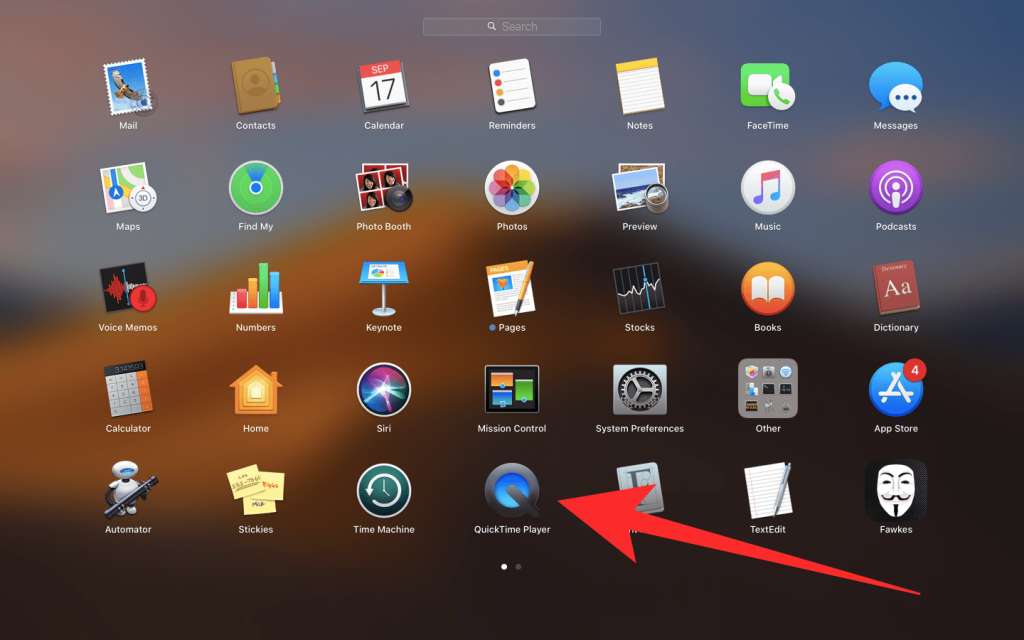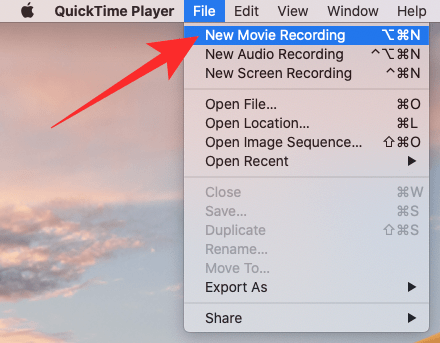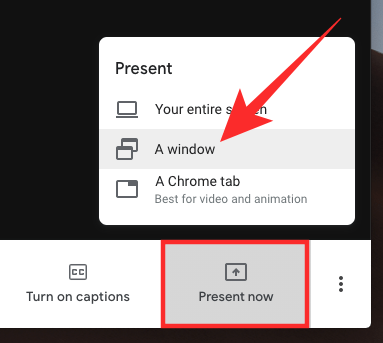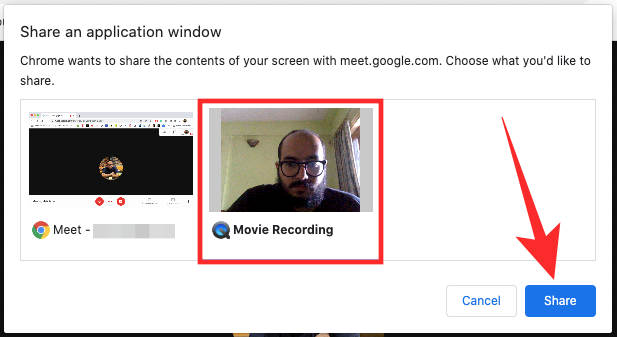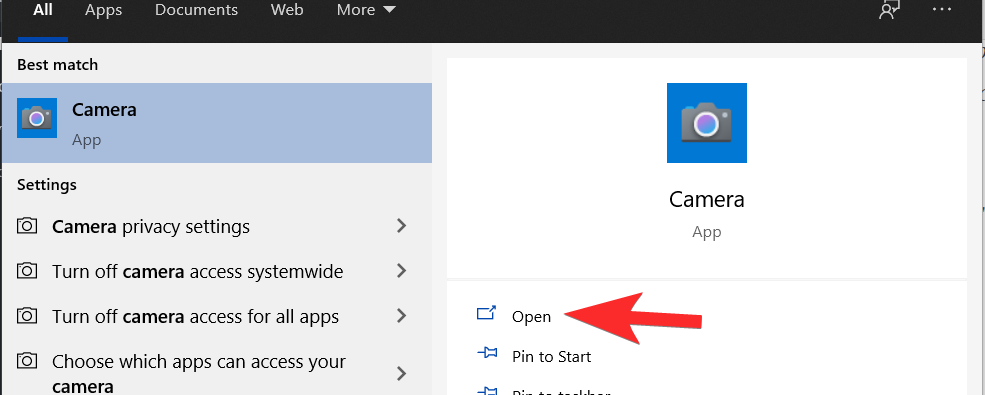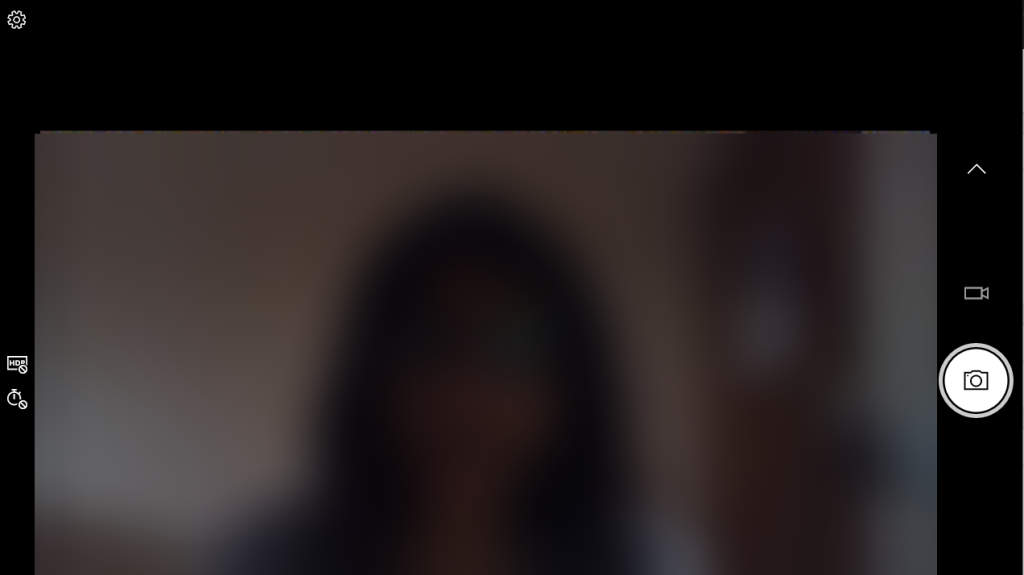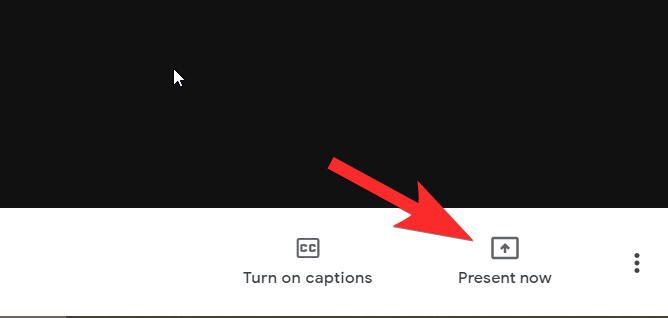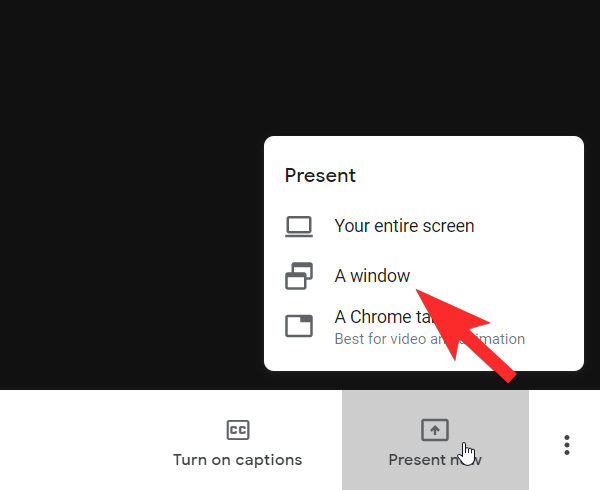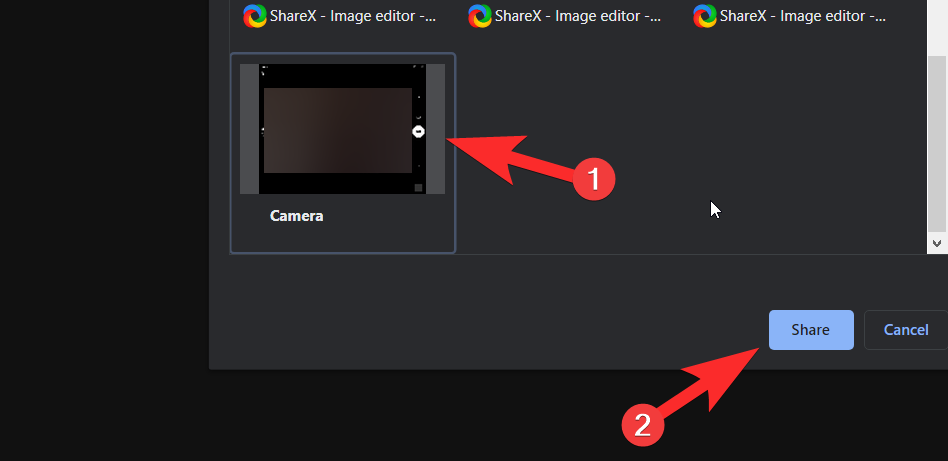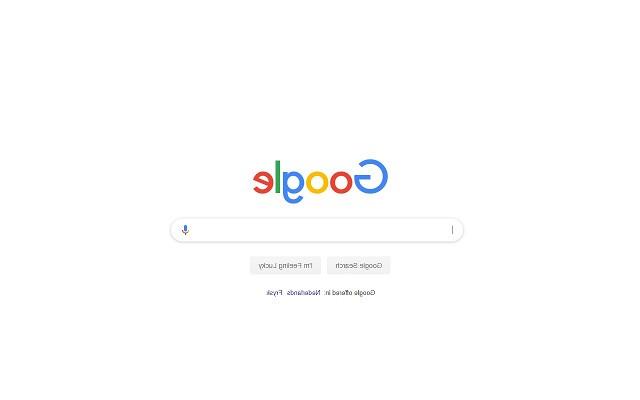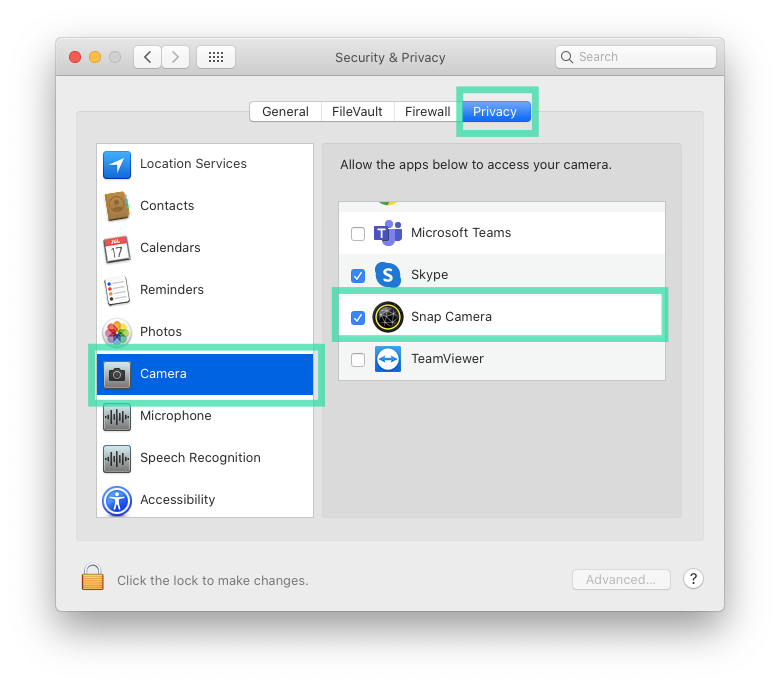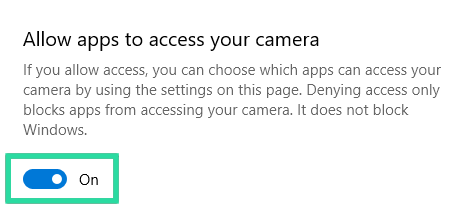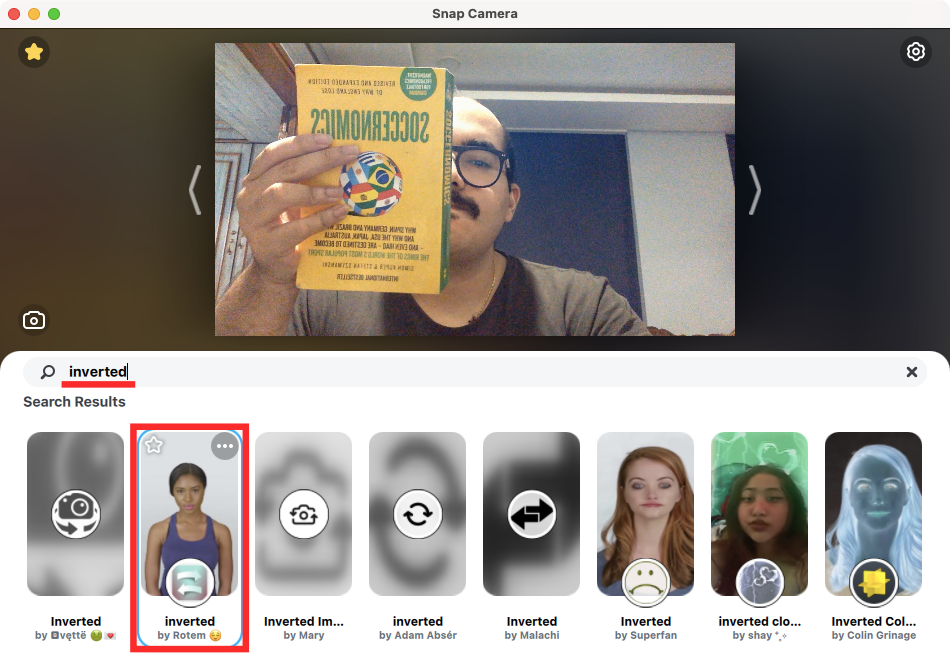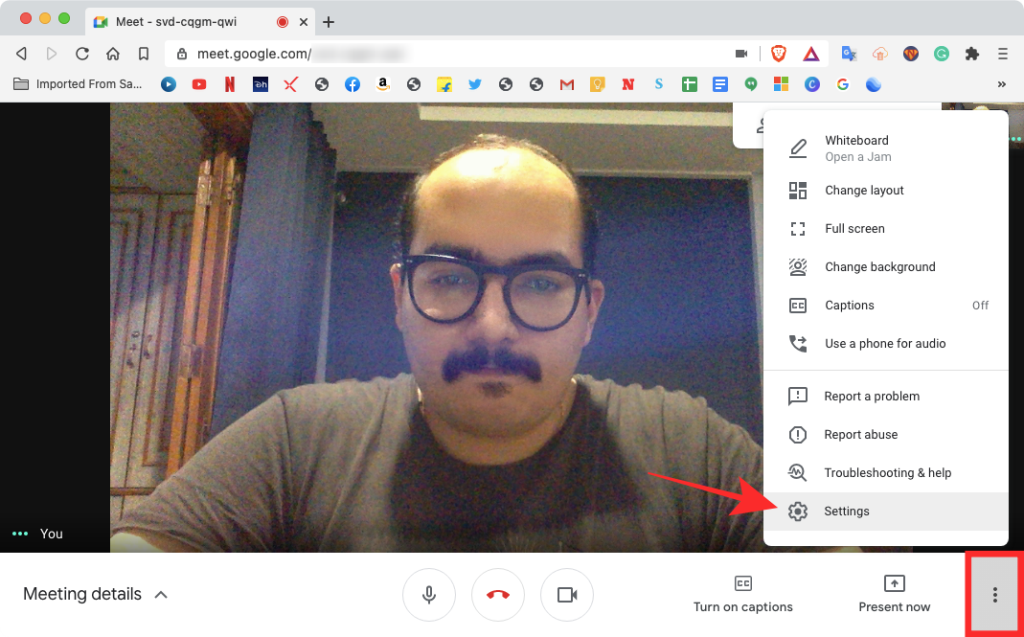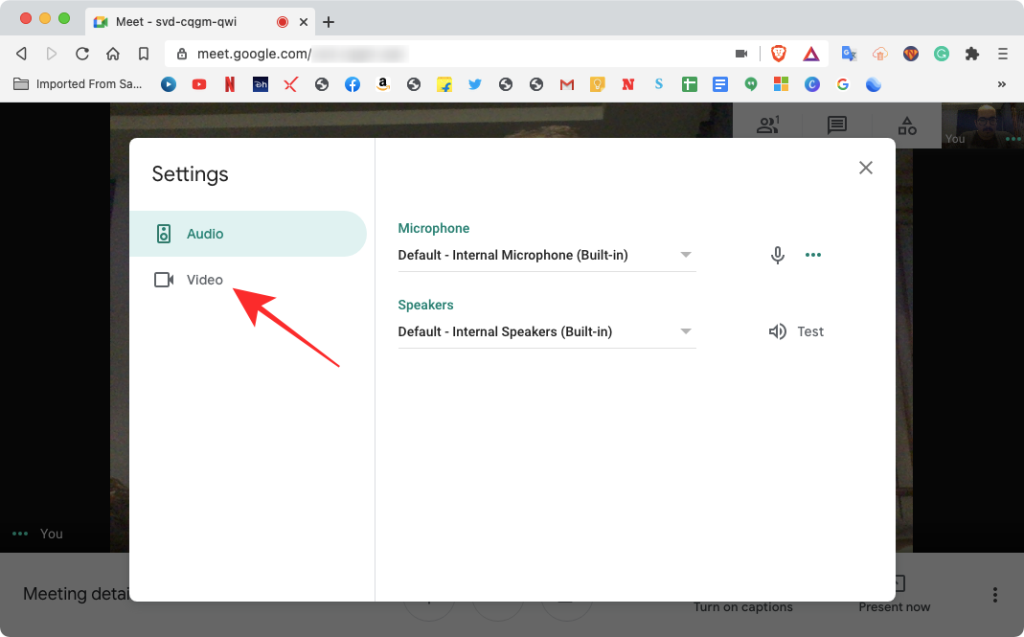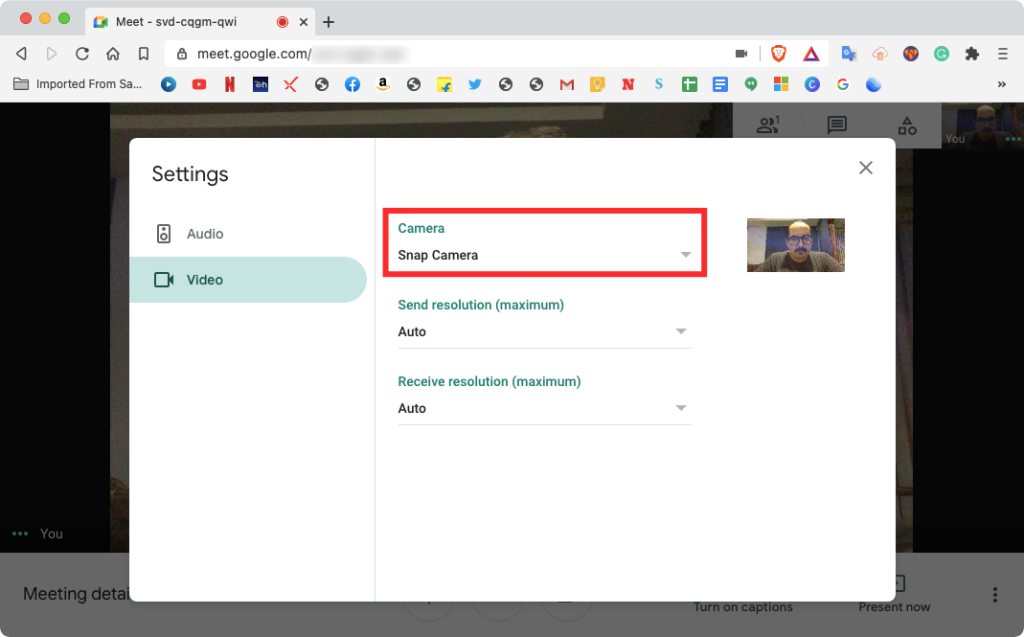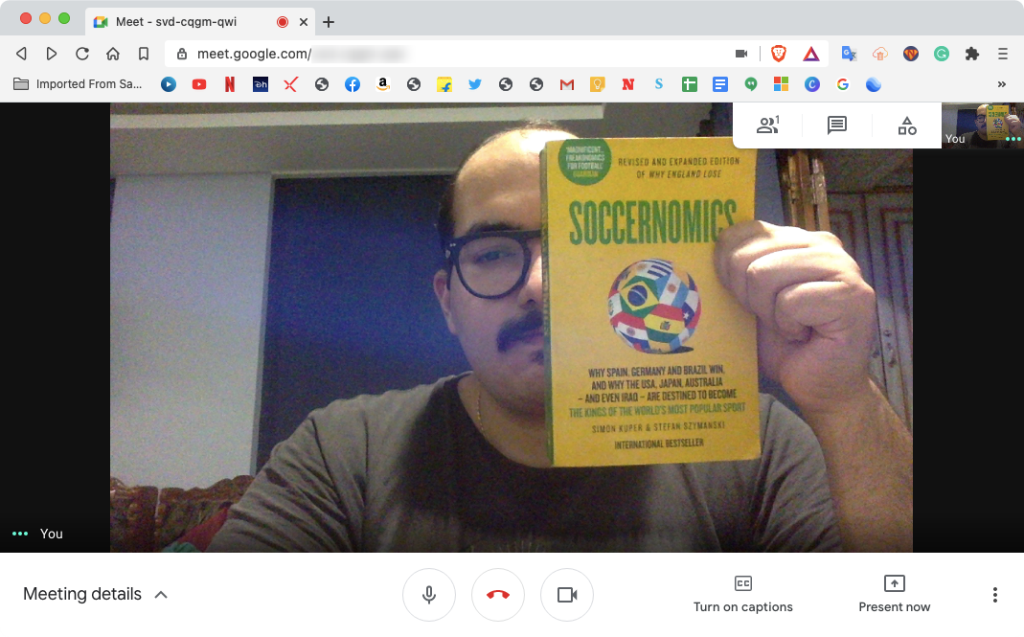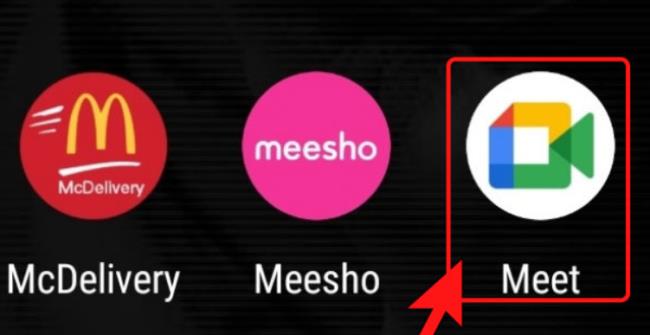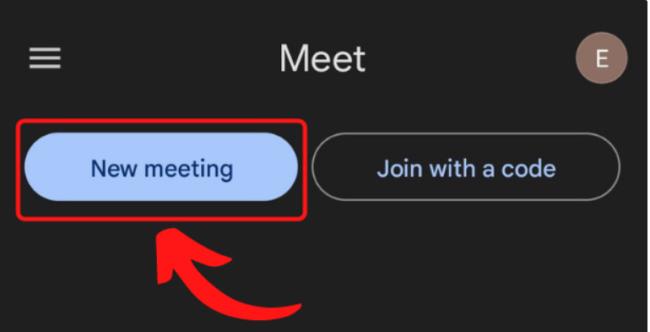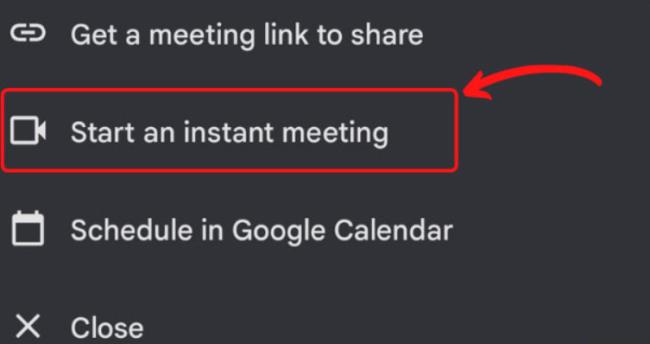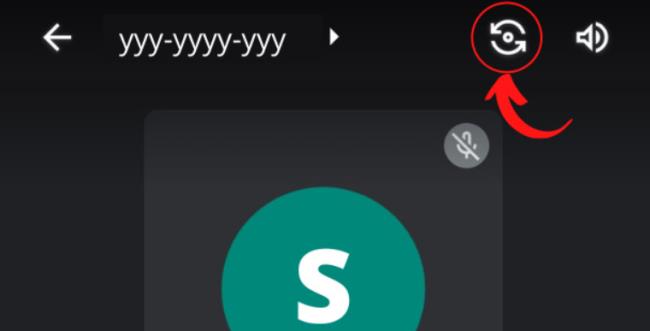Google Meet ne zrcali ali obrne vašega videoposnetka za vaše občinstvo, čeprav vam v predogledu prikaže zrcalni pogled. Zato ga ni treba obračati na pogled, da popravite pogled. Če pa morate iz nekega razloga zares obrniti ali zrcaliti svoj videoposnetek v Googlu Meet, vam bo ta vodnik pomagal.
Vsebina
Ali Google Meet obrne kamero?
Da in ne. Google Meet obrne vaš vir kamere, vendar je v njem ena težava – odseva samo videoposnetek v predogledu, ki vam je prikazan, vaše občinstvo vidi nezrcaljen pogled. Google Meet to naredi tako, da lahko ljudje vidijo predogled videoposnetka, kot ga vidijo v ogledalu, ne da bi jim bil preveč moten.
Vendar Google Meet ne obrne vašega videoposnetka za končnega uporabnika. To pomeni, da tudi če se vam zdi, da so besedilo in elementi v predogledu videoposnetka obrnjeni, so udeležencem sestanka prikazani v pravilni usmerjenosti. To je velika prednost za učitelje in trenerje, ki uporabljajo Google Meet za posredovanje pomembnih konceptov udeležencem srečanja. To pogosto vključuje uporabo belih tabel in kart, ki lahko izgubijo pomen, če jih obrnemo v videoposnetku.
Zakaj vidim zrcalno kamero?
Kot večina pametnih telefonov in spletnih kamer, Google samodejno obrne predogled videoposnetka namesto vas. To je stalni trend zadnjega desetletja, ki je v veliki meri povezan s priljubljenostjo selfijev in uvedbo namenskih selfie kamer na pametnih telefonih. Ljudje smo navajeni videti svojo obrnjeno podobo zaradi vsakodnevne uporabe pravih ogledal v našem življenju. Večina nas je navajena gledati svojo obrnjeno podobo, zato je lahko videti nezrcaljeno podobo samega sebe za mnoge uporabnike pogosto moteče.
Za boj proti tej neprijetni izkušnji in za zagotavljanje bolj estetskega in selfijem prijaznega okolja so podjetja začela zrcaliti predoglede videoposnetkov pametnih telefonov, tako da so podobni vsakdanjemu ogledalu. Ta trend se je kmalu prijel in je zdaj praktično na voljo v vseh storitvah, ki zajemajo video iz katere koli elektronske naprave, pa naj bo to pametni telefon, tablica, prenosnik ali namenska kamera.
Kako zrcaljenje kamere v Googlu Meet
Kot je navedeno zgoraj, je videoposnetek obrnjen/zrcaljen samo za vaš predogled in je videti nezrcaljen za vaše občinstvo. Torej ga ni treba obrniti. Če še vedno želite svoj videoposnetek obrniti za udeležence sestanka v Googlu Meet, lahko to dosežete z uporabo enega od spodnjih vodnikov, odvisno od vašega sistema. Oglejmo si postopek.
Na Macu
Če želite obrniti video vir, ko uporabljate Google Meet v računalniku Mac, morate najprej zagnati aplikacijo Quicktime Player na vašem Macu iz 'Launchpad'.
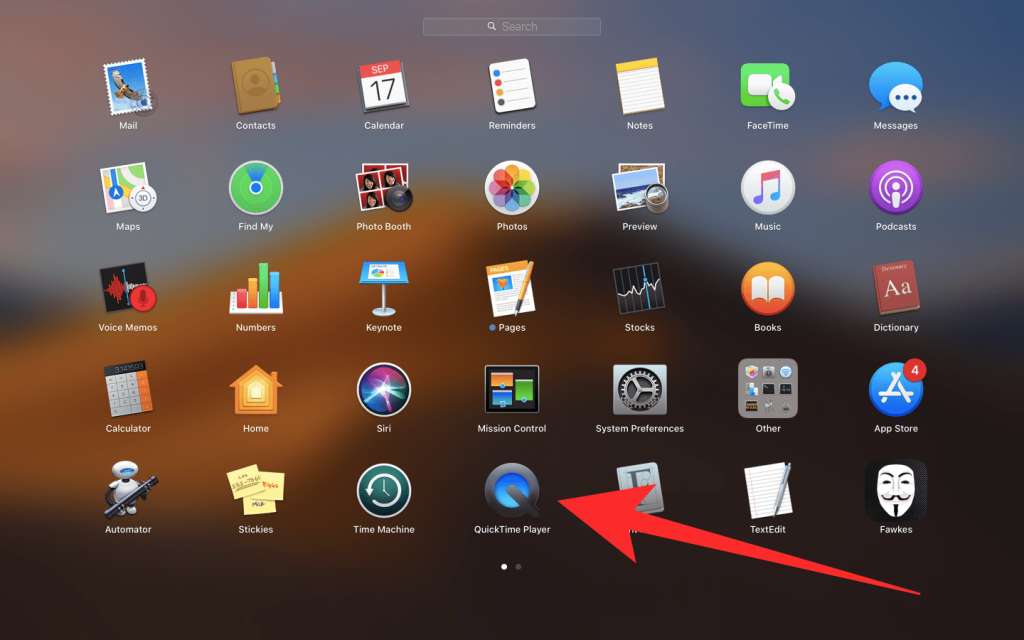
Zdaj morate ustvariti virtualni video vir znotraj Quicktime Playerja, kar lahko storite tako, da kliknete »Datoteka« v zgornjem levem kotu in nato izberete možnost »Nov posnetek filma«.
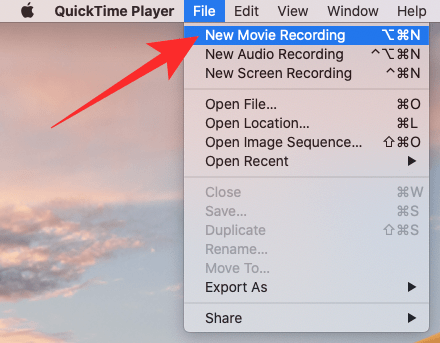
Zdaj se vam bo prikazal zaslon za snemanje QuickTime s predogledom videoposnetka. Zdaj lahko nadaljujete z zagonom Google Meet v brskalniku Google Chrome in se pridružite sestanku, kjer želite prikazati zrcaljen/obrnjen videoposnetek.
Na zaslonu sestanka kliknite možnost »Predstavi zdaj« na dnu zaslona in izberite možnost »Okno«.
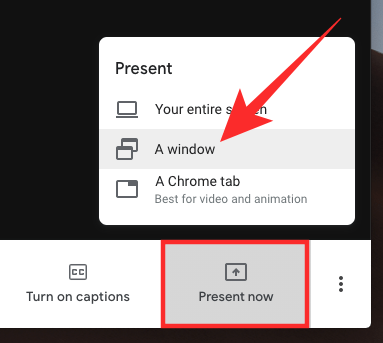
Zdaj boste morali izbrati okno QuickTime, ki ga želite deliti z drugimi. V tem oknu si lahko ogledate obrnjen video predogled vašega videoposnetka. Izberite okno in kliknite gumb »Skupna raba« v pogovornem oknu, da začnete prikazovati obrnjen videoposnetek.
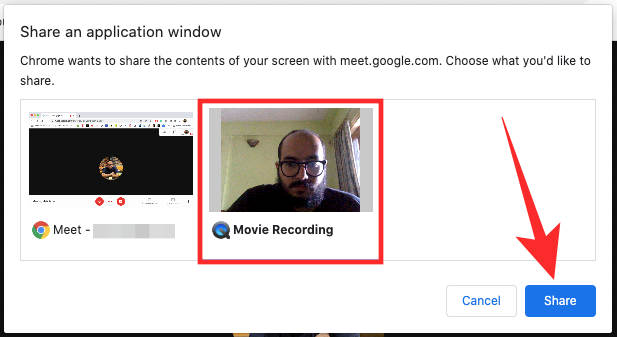
In to je to. Vaši udeleženci sestanka bi morali zdaj imeti možnost ogleda obrnjenega videoposnetka iz vira vaše kamere.
V sistemu Windows
Opomba: Čeprav je uporaba privzete aplikacije za kamero delovala za nas na večini naprav, je znano, da nekateri proizvajalci omejujejo funkcionalnost zrcaljenja vašega videoposnetka v napravi. Če vaša privzeta aplikacija za kamero ne odraža vašega videoposnetka, preprosto prenesite Snap Camera s te povezave in sledite spodnjim navodilom. Toda namesto da bi na sestanku predstavili aplikacijo »Kamera«, predstavite predogled iz aplikacije Snap Camera. (Prepričajte se, da ne boste pomotoma uporabljali filtrov Snapchat v profesionalnem okolju).
Zaženite aplikacijo za kamero v sistemu Windows 10. Lahko kliknete na gumb 'Start' in ga poiščete. Ko je prikazana možnost aplikacije za kamero, kliknite Odpri.
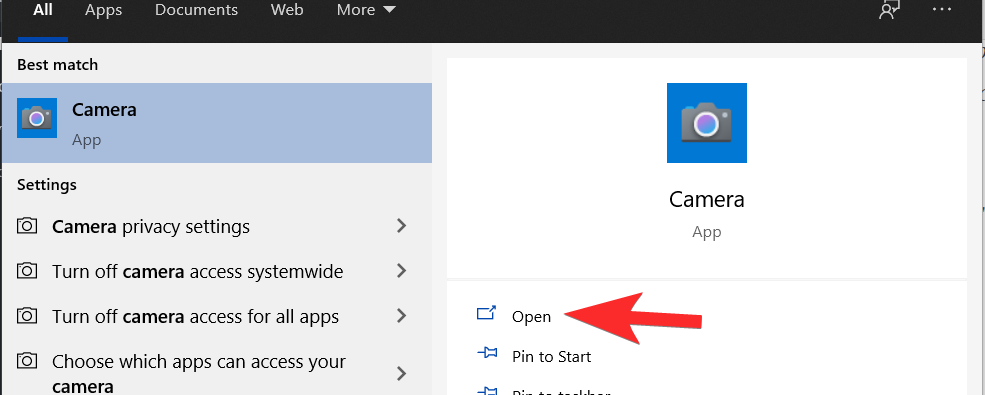
Zdaj vam bo aplikacija samodejno pokazala predogled videoposnetka, kjer bo vaša slika obrnjena.
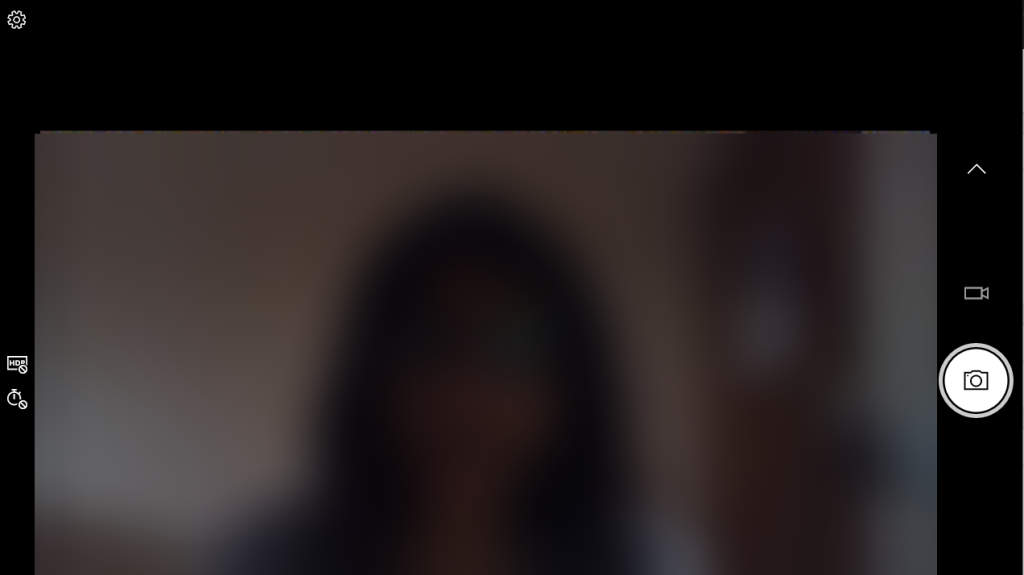
Zaženite brskalnik in se pridružite sestanku Google Meet, kjer želite predstaviti obrnjen videoposnetek. Kliknite na 'Predstavi zdaj', ki ga boste videli v spodnjem desnem kotu zaslona.
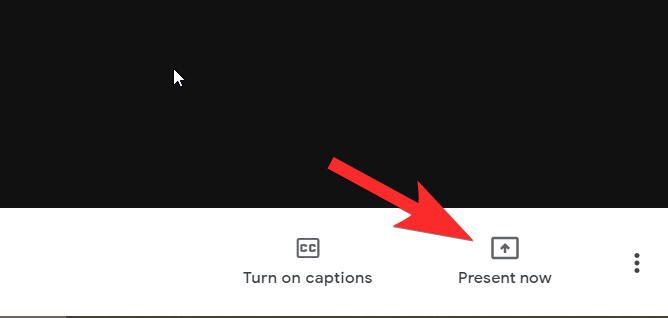
Izberite » Okno «.
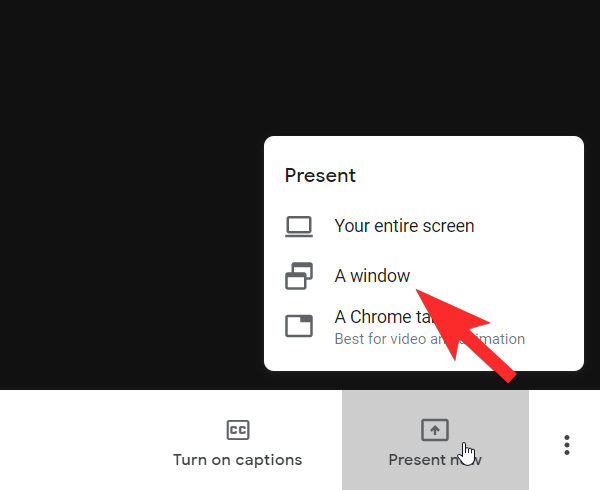
Zdaj izberite okno aplikacije kamere s predogledom obrnjenega videoposnetka in kliknite »Skupna raba«, da ga izberete.
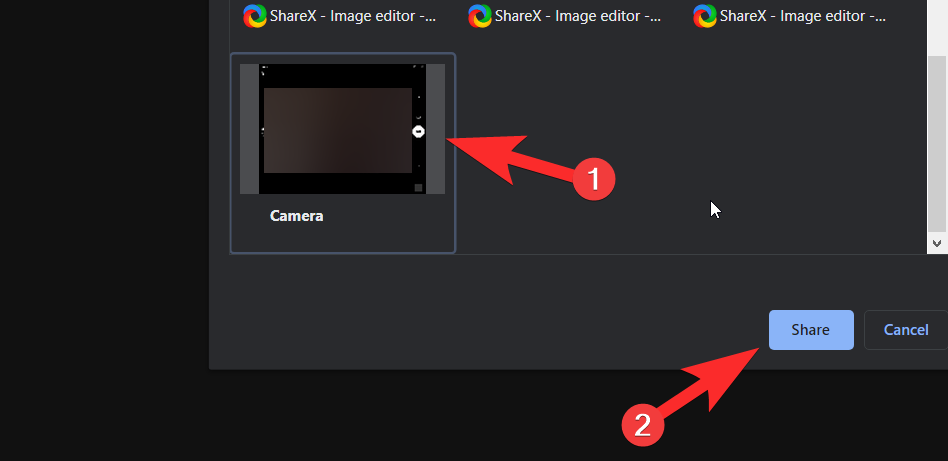
Vaš obrnjen video vir iz predogleda kamere bo zdaj prikazan vsem udeležencem sestanka.
Uporaba razširitve za Chrome
Če predvajate zaslon in želite na spletni strani obrniti določeno vsebino/videoposnetek, priporočamo uporabo ene od teh razširitev za Chrome.
Dodate lahko razširitev za Chrome za Flip Screen, če želite obrniti vse besedilo na spletni strani, ki jo predvajate. Ta razširitev obrne vso vsebino na spletni strani.
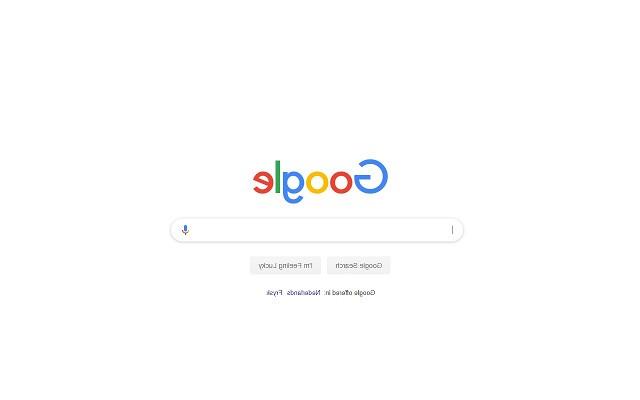
Če želite samo obračati vsebino v videoposnetkih, priporočamo uporabo razširitve Video Mirror . Obrnil bo vsebino na videoposnetkih in je združljiv tudi z Google Meet.
Kako obrniti kamero, ne da bi delili svoj zaslon
Metode, ki smo jih razložili zgoraj, vam omogočajo, da pogled kamere na vašem računalniku obrnete prek vgrajenih aplikacij za kamero in jih nato omogočite, da jih delite kot predstavitev, da dobite zrcalni učinek. Če ne želite dati v skupno rabo svojega zaslona, da bi lahko obrnil pogled kamere, ampak želite, da drugi vidijo zrcaljeno različico sebe neposredno iz vira kamere, potem lahko ta metoda pomaga doseči ravno to.
Upoštevajte, da uporabljamo aplikacijo drugega proizvajalca – Snap Camera, da to deluje, in če ste seznanjeni s to aplikacijo v računalniku, bo zrcaljenje vsebine iz fotoaparata veliko lažja zadeva.
Ta postopek lahko razdelimo na tri dele – namestitev programske opreme Snap Camera, uporaba filtrov za invertiranje vaše kamere in omogočanje Snap Camera v Googlu Meet.
Namestite in nastavite Snap Camera na vašem računalniku
Če ste seznanjeni s prenosom in nameščanjem aplikacij za svoj računalnik z operacijskim sistemom Windows ali Mac, lahko neposredno odprete stran za prenos Snap Camera . V primeru, da niste vajeni preizkušnje, si lahko ogledate vodnik, ki smo ga pripravili na spodnji povezavi, da prenesete in namestite Snap Camera na svoj računalnik.
▶ Kako prenesete in namestite Snap Camera?
Ko je Snap Camera nameščen na vašem računalniku, je ne morete začeti uporabljati takoj. Dovoliti mu morate dovoljenje za dostop do vaše kamere, saj imajo sodobni operacijski sistemi razširjen nabor nadzora zasebnosti in varnosti. Da bo Snap Camera deloval, boste morali omogočiti dostop do svoje kamere, tako da lahko spreminja vnos vaše kamere in ga spreminja glede na vaše želje.
Dostop do kamere v računalniku lahko omogočite tako, da sledite tem korakom:
V računalniku Mac : kliknite ikono »Sistemske nastavitve« na vašem Macu, pojdite na Varnost in zasebnost > Zasebnost > Kamera in potrdite polje poleg možnosti Snap Camera.
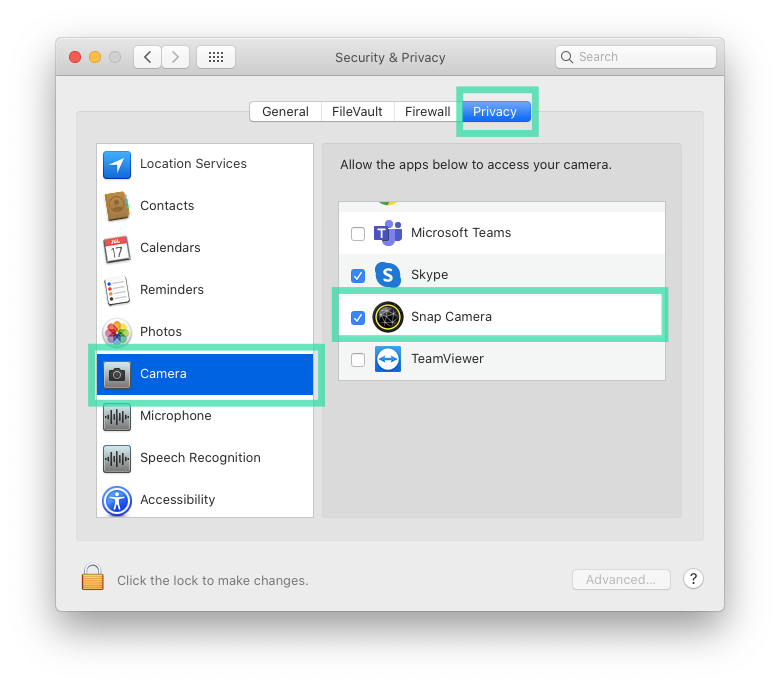
V sistemu Windows : pritisnite bližnjico »Windows Key + I«, pojdite na Zasebnost > Kamera, vklopite stikala poleg možnosti »Dovoli aplikacijam dostop do vaše kamere« in »Snap Camera«.
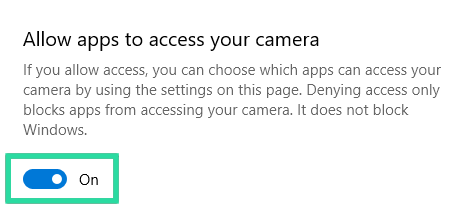
Uporabite »obrnjen« filter iz Snap Camera
Ko je Snap Camera odobren dostop do kamere, lahko nadaljujete in uporabite enega od razpoložljivih filtrov, ki vam omogoča zrcaljenje vira kamere. Uporabite lahko kateri koli objektiv Snap Camera Lens na naslednjih povezavah: Povezava 1 | Povezava 2 | Povezava 3 | Povezava 4 | Povezava 5 .
V primeru, da ne morete uporabiti nobenega od teh filtrov kamere, lahko v aplikaciji Snap Camera preverite filtre, ki jih izdela skupnost, tako da poiščete »obrnjeno«, »zrcalo« ali »obrnjeno«.
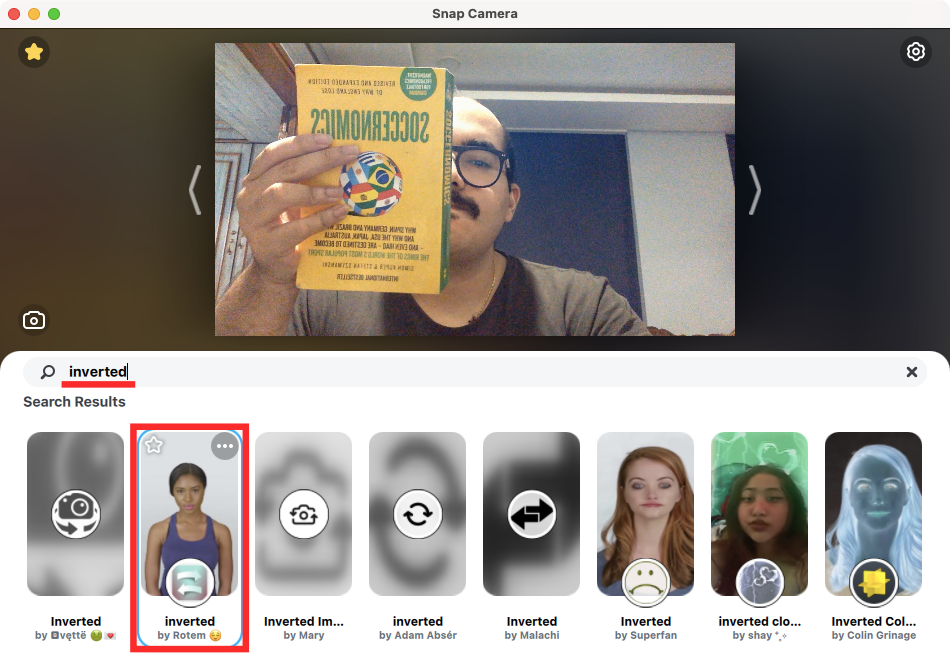
Ko izberete filter Snap Camera, ki obrne ali obrne vizualni vir vaše kamere, bi morali imeti možnost videti obrnjen pogled kot predogled neposredno v aplikaciji Snap Camera. Zdaj ste pripravljeni za uporabo filtra v seji Google Meet.
Opomba : Snap Camera mora biti odprta in aktivna ves čas, dokler se sestanek ne začne v živo.
Omogočite Snap Camera kot privzeti vhod
Zdaj, ko ste uporabili obrnjen ali zrcaljen videz znotraj Snap Camera, je čas, da omogočite Snap Camera znotraj Google Meet. Ker je do Google Meeta tudi zdaj mogoče dostopati samo prek spletnega brskalnika, se morate prepričati, da uporabljate spletni brskalnik, ki vam omogoča spreminjanje vnosnih naprav za različna spletna mesta, ki jih obiščete. Na primer, Google Chrome, Brave in Firefox – vsi uporabnikom omogočajo uporabo Snap Camera kot privzete kamere za spletno mesto. Vendar tega ni mogoče reči za Safari v macOS, saj Apple omejuje dostop do Safarija aplikacijam tretjih oseb zaradi zasebnosti.
Če torej uporabljate Google Chrome, Brave ali Firefox, lahko omogočite Snap Camera znotraj Google Meet tako, da se pridružite ali začnete sestanku. Ko ste znotraj sestanka, kliknite na navpični gumb s tri pike (ikona s tremi pikami) v spodnjem desnem kotu. Zdaj pritisnite »Nastavitve«.
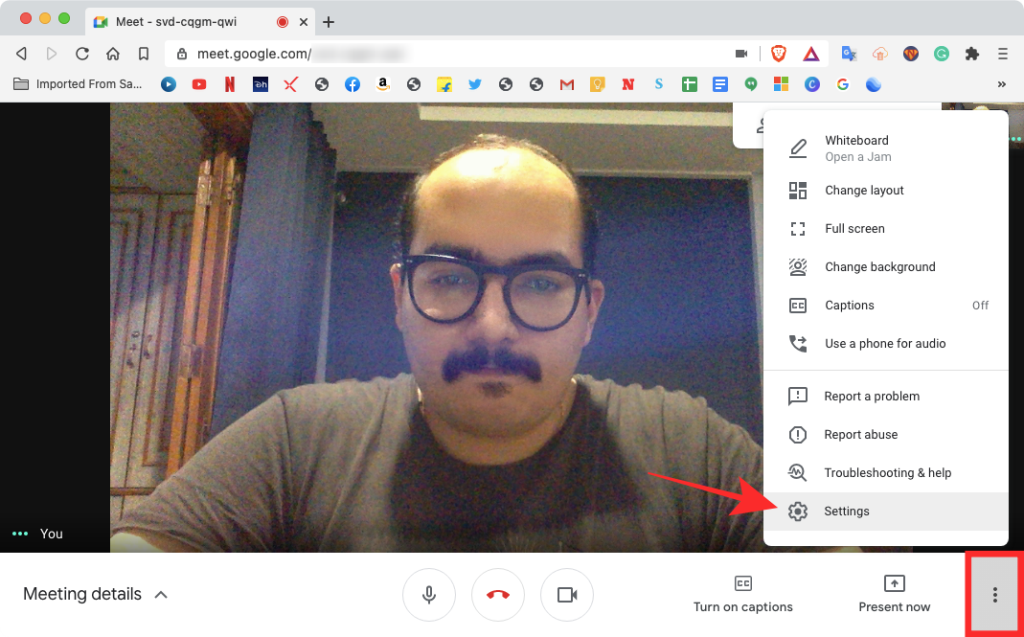
V pogovornem oknu, ki se prikaže, kliknite zavihek »Video« na levi stranski vrstici.
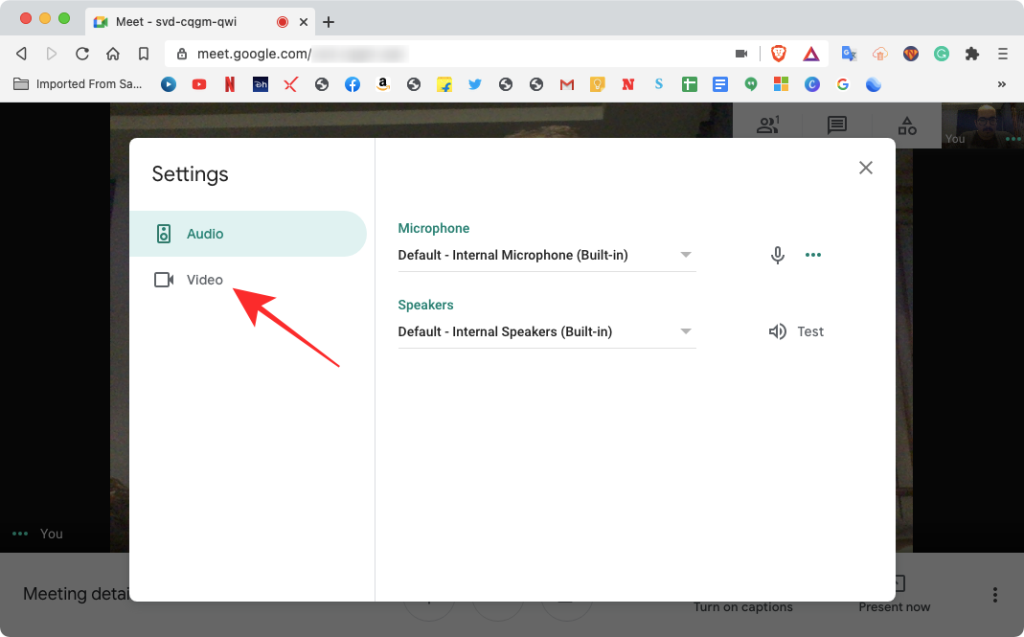
Od tu izberite »Snap Camera« kot privzeto kamero v razdelku »Kamera«. To pogovorno okno lahko zaprete s klikom na ikono 'X' v zgornjem desnem kotu.
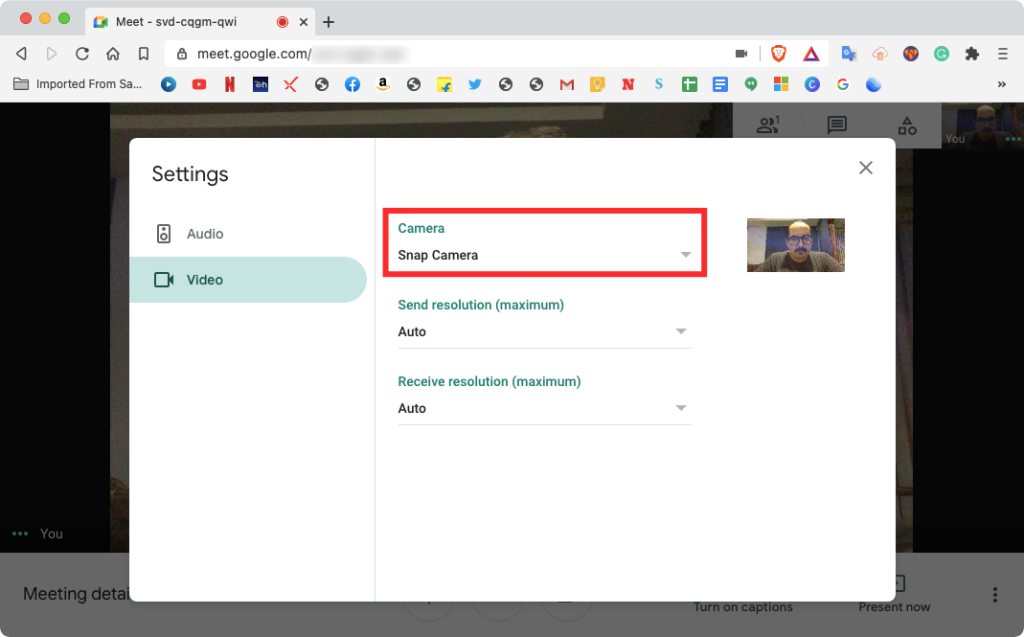
To je skoraj vse. Ko bo ta metoda uspešno delovala za vas, bo končni rezultat videti nekako takole.
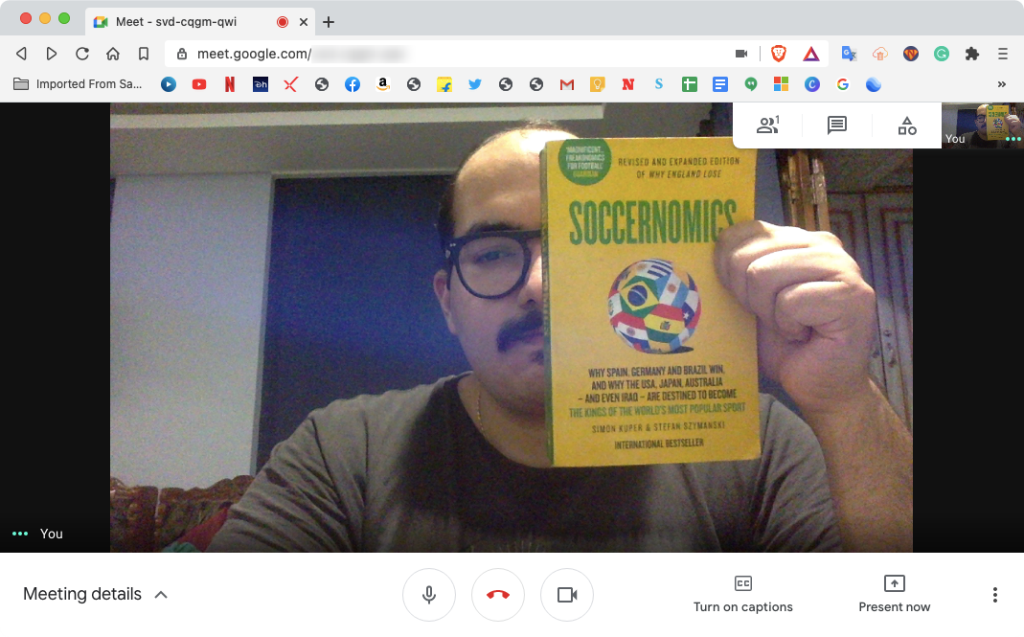
Tukaj lahko vidite, da je posnetek zaslona zajel zaslon sestanka z besedili, ki so zrcaljena na način, kako jih lahko preberete. Če to ni bilo zrcaljeno, bo zajet posnetek zaslona prikazal knjigo z obrnjenim besedilom.
Upamo, da vam je ta vodnik pomagal razumeti mit za zrcaljenimi videoposnetki v Googlu Meet. Če se soočate s kakršnimi koli težavami ali imate kakršna koli vprašanja za nas, se obrnite na spodnji razdelek za komentarje.
POVEZANO
Obrnite kamero v Googlu Meet na telefonu:
1. korak Odprite Google Meet : Začenši z najpogostejšim načinom obračanja kamere v Googlu Meet, bo prvi korak očitno odpiranje Googla Meet. Google Meet še ni aplikacija, ki bi delovala v telefonih kot druge Googlove aplikacije. Nato želite prenesti aplikacijo iz Trgovine Play ali App Store.
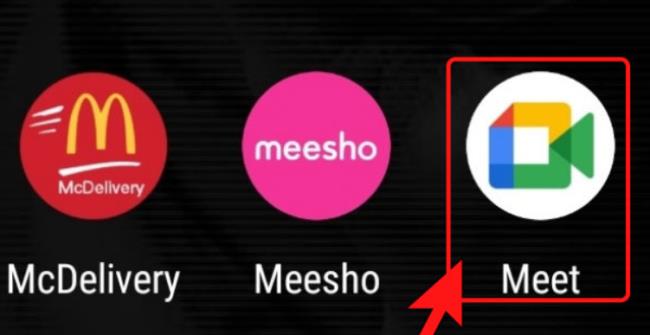
2. korak Kliknite na New Meeting : Ko odprete aplikacijo, se naslednji korak dotaknete izbire z napisom New Meeting'. Izbiro boste opazovali kar na domači strani aplikacije.
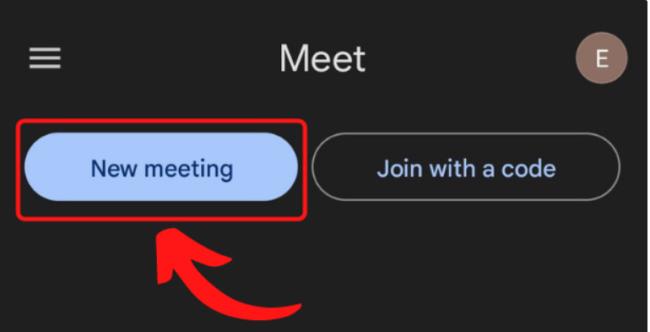
3. korak Kliknite Začni takojšnji sestanek :
naslednja stopnja pričakuje, da se dotaknete »Začni trenutni sestanek«.
- Če tapnete »Novo srečanje«, se vam odpre zavihek.
- Zavihek vam bo ponudil različne izbire.
- Poiščite izbiro z napisom »Začni takojšnje zbiranje«, da se je dotaknete.
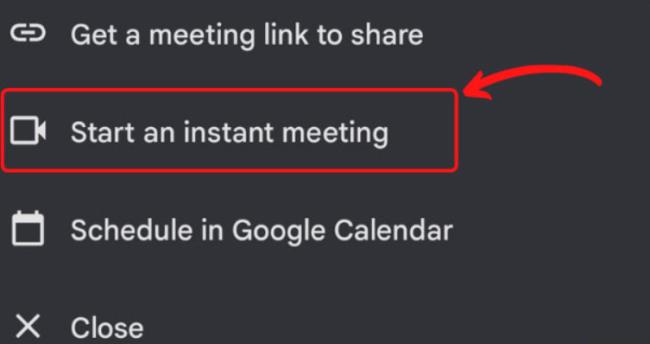
4. korak Kliknite ikono za obračanje : Naslednji korak je, da kliknete ikono za obračanje, ki jo boste našli v zgornjem desnem kotu zaslona. Ikona obračanja deluje tako, da spremeni stran fotoaparata. Sprednja kamera se premakne nazaj in obratno.
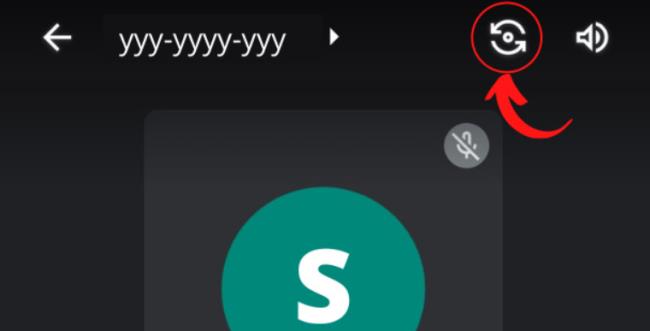
V storitvi Google Meet lahko preprosto obrnete kamero in posnamete video ali fotografijo iz drugega kota. Vse kar morate storiti je, da povlečete bel krog okoli glave osebe, da spremenite kot kamere. Google bo poskrbel za ostalo, da zagotovi, da bo vaš video ali fotografija odlična.